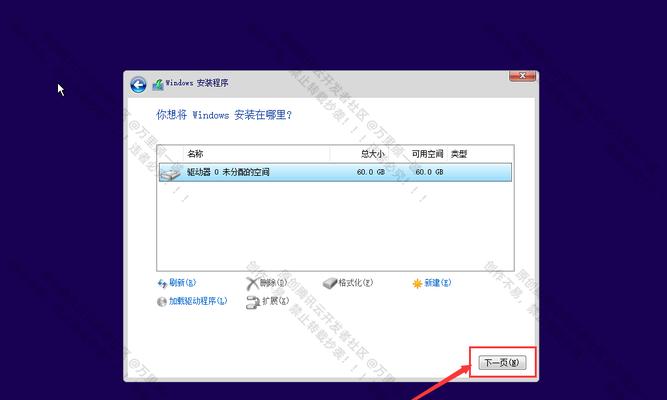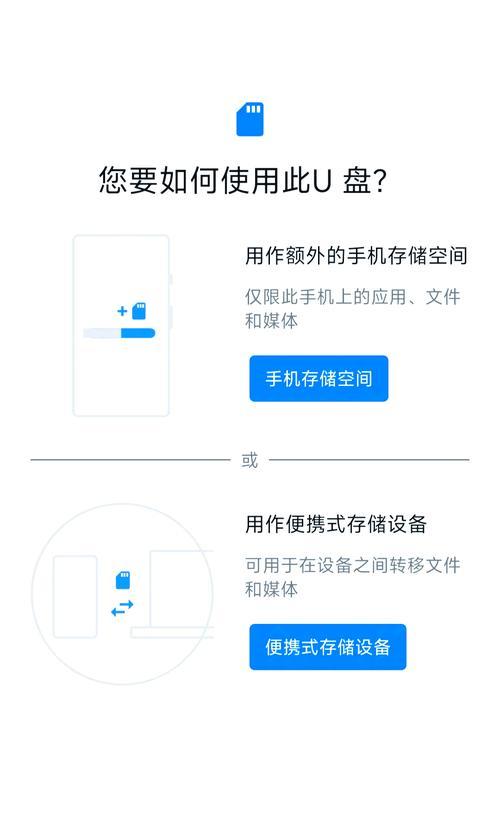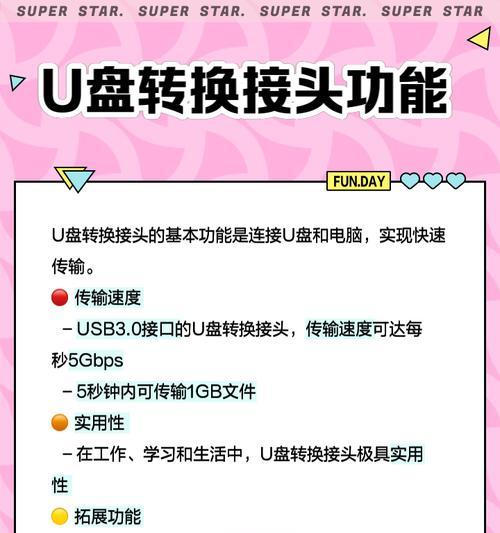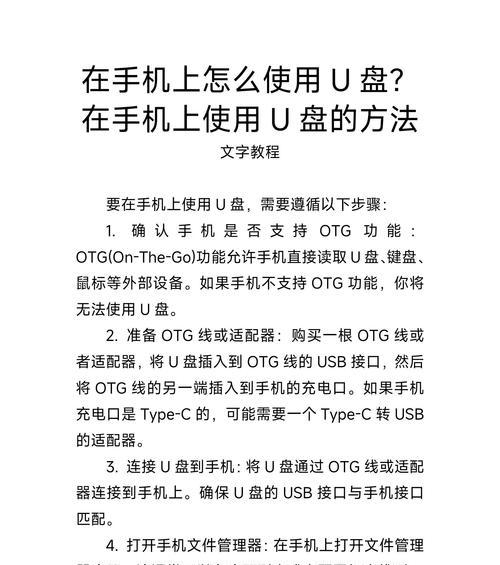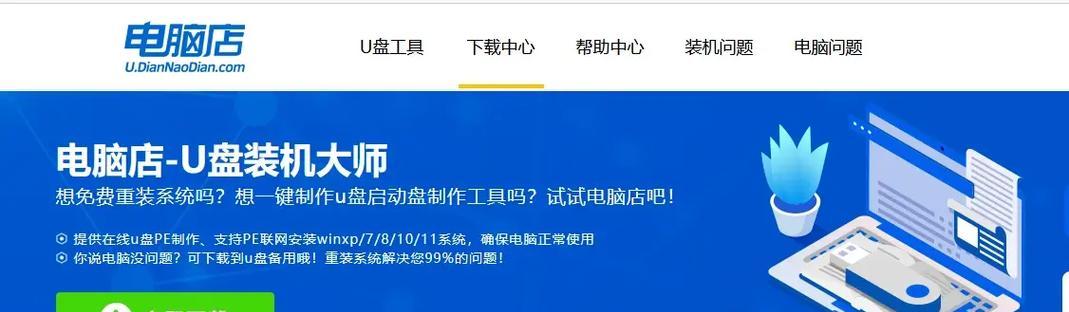在安装Windows系统时,使用Windows启动盘能够帮助我们快速、方便地完成系统的安装。本文将为大家提供一个详细的教程,介绍如何创建和使用Windows启动盘来安装系统。
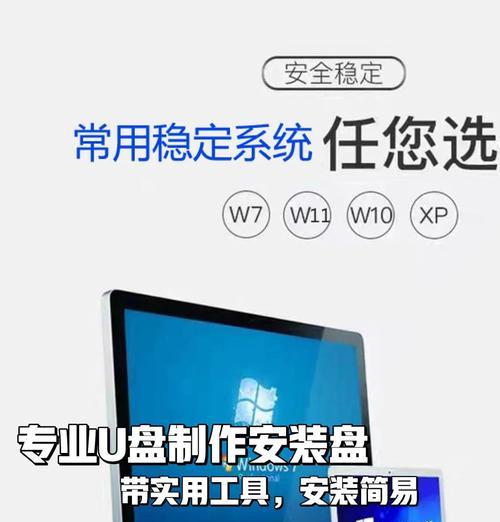
一、准备工作
1.确认系统要求:在开始之前,确保你的计算机符合Windows系统的最低要求。
2.下载系统镜像文件:从官方网站下载适用于你的计算机的Windows系统镜像文件。
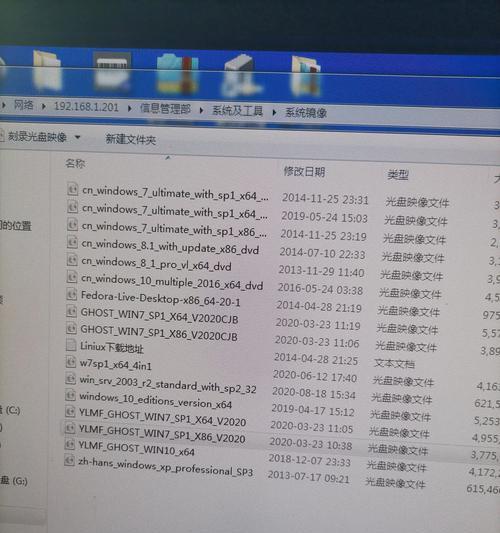
3.获取一个可用的U盘:准备一个空的U盘,至少容量为8GB。
二、创建Windows启动盘
1.格式化U盘:插入U盘后,右键点击它并选择“格式化”选项,选择默认设置进行格式化。
2.下载和运行WindowsUSB/DVD下载工具:从官方网站下载该工具,并按照提示进行安装和运行。

3.选择系统镜像文件:在工具中选择之前下载好的系统镜像文件。
4.选择U盘:在工具中选择插入的U盘作为启动盘。
5.开始创建:点击“开始复制”按钮,等待工具将系统文件复制到U盘中。
三、启动计算机并设置BIOS
1.插入启动盘:将创建好的Windows启动盘插入计算机的USB接口。
2.重启计算机:点击“开始菜单”,选择“电源”选项,然后选择“重新启动”。
3.进入BIOS设置:在计算机重新启动的过程中,按照屏幕上的提示进入BIOS设置界面。
4.设置启动顺序:在BIOS设置界面中,找到“启动顺序”选项,并将USB设备排在第一位。
5.保存并退出:保存修改并退出BIOS设置。
四、安装Windows系统
1.重新启动计算机:退出BIOS设置后,计算机将自动重新启动。
2.开始安装:在计算机重新启动后,按照屏幕上的指示选择语言、时区等选项。
3.接受许可协议:仔细阅读并接受许可协议。
4.选择安装类型:选择“自定义安装”以进行更多的选项设置。
5.选择安装位置:选择安装Windows系统的目标硬盘和分区。
6.开始安装:点击“下一步”按钮开始安装过程。
7.等待安装完成:等待安装程序完成所需的文件和设置的复制和配置过程。
8.设置用户名和密码:设置你的用户名和密码,以及其他个人信息。
9.等待系统配置:等待系统完成最后的配置过程。
10.完成安装:安装完成后,点击“完成”按钮重启计算机。
通过本文的教程,我们可以轻松地创建和使用Windows启动盘来安装系统。请按照步骤逐一操作,确保你的计算机符合系统要求并正确设置了启动顺序。祝你安装成功!